Muunna flac alaaciksi ilman häviötä. Muunna ALAC FLAC-tiedostoksi. Kannattaa siis käyttää
25. elokuuta Bigasoft-tuen toimesta
Tunnisteet: flac omena häviöttömäksi, flac omena häviöttömäksi, flac omena häviöttömäksi muunnos, flac omena häviöttömäksi mac, flac apple lossless, flac alaciksi, flac omena häviöttömäksi leijonaksi, omena häviöttömäksi os x, omena häviöttömäksi mac os x leijona, omena häviötön leijona 10.7, flac to omena häviöttömän muuntimen vuoristoleijona
Yleiskatsaus
FLAC on lyhenne sanoista Free Lossless Audio Codec, mikä tarkoittaa, että ääni pakataan FLAC-muodossa ilman laadun heikkenemistä. Vaikka FLAC on ilmainen, avoimen lähdekoodin muoto ja sitä voidaan toistaa monilla soittimilla, kuten auto- tai kotistereoilla, Apple Mac -tietokoneet ja Applen kannettavat laitteet eivät vielä tue sitä. Jotta voimme nauttia uskomattoman laadukkaasta FLAC-äänestä Macilla ja kaikilla Apple-laitteilla, meidän on muunnettava FLAC Apple Losslessiksi.
Apple Lossless, joka tunnetaan myös nimellä ALAC (Apple Lossless Audio Codec), tai ALE (Apple Lossless Encoder) on Apple Inc:n kehittämä äänikoodekki. digitaalisen musiikin häviöttömään pakkaamiseen. Applen mukaan ALAC:lla pakatut äänitiedostot kuluttavat "noin puolet tallennustilasta", jonka pakkaamaton data vaatisi. ALACia voidaan toistaa kaikissa nykyisissä iPodeissa, iPhoneissa ja iPadeissa, ja se toistetaan QuickTime 6.5.1:ssä ja iTunes 4.5:ssä ja niiden uudemmissa versioissa.
Tässä artikkelissa esitellään tehokas Bigasoft FLAC Converter, jossa on a yksityiskohtainen vaiheittainen opas FLAC:n muuttamiseksi suoraan Applen häviöttömäksi ALAC:ksi.
Johdatus Bigasoft FLAC Converteriin
Bigasoft FLAC Converter on tehokas äänitiedostojen muunnin FLAC-muunnokseen. Se voi muuntaa FLAC:n Apple Lossless ALAC:ksi ja Apple loss M4A:ksi, muuntaa FLAC:n muuksi häviöttömäksi ääneksi, kuten AIFF ja WAV, muuntaa FLAC:n mihin tahansa muuhun ääniformaattiin sekä muuntaa kaikkien suosittujen äänimuotojen välillä.
Lisäksi Bigasoft FLAC to Apple Lossless Converter -sovelluksella voit yhdistää, leikata, jakaa FLAC-äänitiedostoja, säätää äänen bittinopeutta ja laatua mukauttaaksesi lähtöääntä ja paljon muuta.
Vaiheittainen opas FLAC:n muuntamiseksi Apple Losslessiksi
Seuraavassa on vaiheittainen opas FLAC:n muuntamiseksi Apple Losslessiksi tehokkaalla FLAC:sta Apple Lossless Converter Mountain Lion -muuntimella. Tämä opas koskee myös FLAC:n muuntamista muihin häviöttömään äänimuotoon, kuten WAV, AIFF Macissa tai Windowsissa (mukaan lukien Windows 8).
Valmistaudu: Lataa ilmainen FLAC Apple Lossless Converter - Bigasoft FLAC Converter -sovellukseen
Lataa ilmaiseksi Bigasoft FLAC Converter (Mac-versio, Windows-versio). Asenna ja sytytä.

Vaihe 1 Lataa FLAC-tiedostot FLAC Converteriin
Etsi FLAC-tiedostot tai kansio, jossa FLAC-tiedostot ovat, ja vedä ja pudota ne FLAC Converter GUI:hen

Vaihe 2 Aseta lähtöprofiili
Klikkaus "Profiili" Pudota alas.
From Yleinen ääni luokka, valitse lähtöprofiiliksi ALAC - Apple Lossless Audio Codec(*.m4a).
Vaihe 3 Määritä kohdekansio
Klikkaa "Selaa..." valitaksesi kansion tietokoneeltasi muunnettujen tiedostojen tallentamiseen.
Vaihe 4 Käynnistä FLAC-muunnos Apple Lossless -muunnokseksi
Klikkaa "Muuntaa"-painiketta FLAC Converter -sovelluksen alareunassa aloittaaksesi FLAC:sta Apple Lossless -muunnoksen
Johtopäätös
Älykkäällä FLAC to Apple Lossless Converter -muuntimella on niin helppoa muuntaa FLAC Apple Lossless -ääneksi. Kun muunnos on valmis, voit lisätä muunnetut tiedostot iTunesiin, synkronoida iPodiin, iPhoneen tai iPadiin nauttiaksesi uskomattoman laadukkaasta musiikista, jonka häviötön audiokoodekki tuo sinulle.
ALAC-FLAC-muunnosohjelmisto muuntaa ALAC-tiedostot FLAC-muotoon ja säilyttää ID3-tunnisteen . Muunnin tarjoaa monia hyödyllisiä ominaisuuksia. Esimerkiksi normalisoi automaattisesti ALAC:n ja FLAC:n äänenvoimakkuuden niin, että kaikilla tulostetiedostoilla on sama äänenvoimakkuus; ohittaa ensimmäiset X millisekuntia ALAC- ja FLAC-tiedostoista muunnettaessa; muuntaa vain X millisekuntia ALAC- ja FLAC-tiedostoja; yhdistää useita tiedostoja yhdeksi tiedostoksi. Muunnin myös muuntaa tiedostot suosittuihin muotoihin, kuten MPA, M4R (iPhone-soittoääni), AAC, MMF, AC3, M4A (MPEG-4 audio), MKA, WAV jne. Se voisi muuntaa TTA:n M4A:ksi (MPEG-4-ääni), TS:n M4B:ksi (MPEG-4-äänikirja), H264:n AAC:ksi, 3GP:n AAC:ksi, DIVX:n AAC:ksi, FLV:n MP3:ksi ja niin edelleen.
Ohjelmisto on erittäin helppokäyttöinen ja tukee erämuunnos . Se on täysin yhteensopiva Windows 10/8/7/Vista/XP/2000 mukaan lukien sekä 32- että 64-bittiset versiot.
Mikä on ALAC?
Apple Lossless (tunnetaan myös nimellä Apple Lossless Encoder, ALE tai Apple Lossless Audio Codec, ALAC) on Apple Inc:n kehittämä äänikoodekki. digitaalisen musiikin häviöttömään pakkaamiseen.
Apple Lossless -tiedot tallennetaan MP4-säilöön, jonka tiedostotunniste on .m4a. Se ei ole AAC:n muunnos, vaan käyttää lineaarista ennustetta, joka on samanlainen kuin muut häviötttömät koodekit, kuten FLAC ja Shorten. iPod-soittimet, joissa on telakointiliitin (ei Shuffle) ja uusimmat laiteohjelmistot, voivat toistaa Apple Lossless -koodattuja tiedostoja. Se ei hyödynnä mitään digitaalisten oikeuksien hallintajärjestelmää (DRM), mutta säilön luonteen vuoksi uskotaan, että DRM:ää voidaan soveltaa ALACiin samalla tavalla kuin muihin QuickTime-säilöissä oleviin tiedostoihin.
Mikä on FLAC?
Free Lossless Audio Codec (FLAC) on tiedostomuoto häviöttömään äänidatan pakkaamiseen. Häviöttömänä FLAC ei poista tietoja äänivirrasta, kuten häviölliset pakkausmuodot, kuten MP3, AAC ja Vorbis, tekevät. FLACin ensisijainen kirjoittaja on Josh Coalson. FLAC vähentää kaistanleveyttä ja tallennusvaatimuksia tinkimättä äänilähteen eheydestä. FLAC:iin koodattu digitaalinen äänitallenne (kuten CD-raita) voidaan purkaa identtiseksi äänitiedon kopioksi. Äänilähteet FLAC-koodattujen tiedostojen koko pienennetään tyypillisesti 40-50 prosenttia (oman vertailun mukaan 46%). FLAC soveltuu päivittäiseen äänentoistoon ja arkistointiin, ja se tukee taggausta, kansitaidetta ja nopeaa hakua. FLAC on ilmainen ja avoin lähdekoodi rojaltivapaa luonne tekee siitä hyvin tuettua useissa ohjelmistosovelluksissa, mutta FLAC-toiston tuki kannettavissa äänilaitteissa ja erillisissä äänijärjestelmissä on tällä hetkellä rajoitettu.

ALAC-FLAC-muunnosohjelmisto on 100 % puhdas ja turvallinen asentaa. Se on suurten lataussivustojen sertifioima.

ALAC:sta FLAC:iin liittyvät aiheet:
Vaiheittainen opas ALAC+CUE:n muuntamiseksi FLAC:ksi:
Tällä hetkellä on olemassa valtava määrä ääniformaatteja, ja usein siitä tulee ongelma käyttäjille, varsinkin jos heidän soitin ei tue tiettyjä formaatteja. Erityisesti tämä voi tapahtua, jos sinun on avattava ALAC -tiedosto. Onneksi suurin osa laitteista ja soittimista tukee FLAC-muotoa, joten monissa tapauksissa muuntaminen on paljon helpompi ja nopeampi tapa avata äänitiedosto kuin sopivan soittimen etsiminen. Jos haluat muuntaa äänitiedoston nopeasti alac to flac, sitten meidän ohjelmamme alac-flac-muunnin- paras ratkaisu, joka on universaali alac-flac-muunnin, jonka avulla voit käsitellä erityyppisiä tiedostoja. Voit lisätä kappaleita ohjelmaan yksinkertaisesti vetämällä ja pudottamalla. Sinun tarvitsee vain ladata haluamasi kappale tai video sovellukseen, määrittää kaikki tarvittavat asetukset ja aloittaa muuntaminen. The alac-flac-muunnin, siinä on yksinkertainen ja intuitiivinen "vedä ja pudota" -käyttöliittymä, eikä siinä ole tarpeettomia toimintoja, jotka yleensä vain häiritsevät käyttäjää. Jos haluat muuntaa alacin flac-muotoon tai muuhun äänimuotoon, sinun tarvitsee vain valita se avattavasta luettelosta. Halutessasi voit asettaa asetuksissa myös bittinopeuden, koodekin, äänitaajuuden ja muita parametreja. Voit lisätä konvektoriin sekä yksittäisiä kappaleita että kokonaisia äänitiedostoja. Usein käyttäjät etsivät "alac to flac -muunnin verkossa" tai "miten muuntaa alac to flac verkossa" ajattelematta, että äänitiedostot ovat kooltaan suuria, ja jopa erittäin hyvällä Internet-yhteydellä lataa, muuntaa alac-flac-muunnin ja lataa. tulos vie paljon aikaa. On paljon nopeampaa ladata alac-flac-muunnin ja tehdä se tietokoneella. Alac-flac-muunnin tukee valtavaa määrää äänimuotoja: AAC, AC-3, AIFF, ALAC, ALAC+CUE, FLAC, OGG, WAV, WMA ja monia muita, joten voit helposti saada haluamasi äänitiedoston. Lisäksi sovellus sisältää parhaat äänikoodekit, mikä varmistaa korkealaatuisen flac-tiedoston. Lisäksi tämän alac-flac-muuntimen avulla voit mukauttaa tiedostoja kaikkiin nykyaikaisiin laitteisiin, kuten Apple iPhone tai iPad.
1. Valitse ALAC-tiedostot, jotka haluat muuntaa FLAC-muotoon.
Valitse ensimmäisessä vaiheessa ALAC-tiedostot, jotka aiot muuntaa FLAC-muotoon. Käynnistä ja käytä ohjelman sisäänrakennettua Exploreria tarkastellaksesi sen kansion sisältöä, josta aiot valita tiedostot, jotka aiot muuntaa FLAC-muotoon. Valitse sitten tiedosto tiedostoluettelosta ja vedä se "Vedä äänitiedostoja ja kansioita tänne" -ikkunaan ja vapauta hiiren vasen painike sen päällä. Vaihtoehtoisesti voit muokata minkä tahansa valitun tiedoston äänitunnisteita Drop Zone -ikkunassa.
Kun olet valinnut tiedostot, seuraava vaihe on valita ikkunassa ALAC2FLAC muunnin lähtöparametrit.
2. Määritä lähtöparametrit.
Toinen vaihe on lähtöparametrien valinta. Määritä ensin kansio, johon muunnetut .flac-tiedostot tallennetaan, ja valitse suoritettava toiminto, jos tiedosto on jo olemassa - luo uusi tiedosto, korvaa tai ohita olemassa oleva tiedosto.

Lisäksi määritä, poistetaanko alkuperäinen tiedosto muuntamisen jälkeen ja säilytetäänkö alkuperäinen kansiorakenne erämuunnoksen aikana.
Ja lopuksi, valitse muoto, johon haluat muuntaa lähdetiedoston (ALAC to FLAC) ja sen parametrit.

Kun lähtöparametrit on määritetty, voit siirtyä viimeiseen vaiheeseen - muuntaa alac suoraan flaciksi.
3. Muunna .alac-tiedostot flac-muotoon.
Aloita alacin muuntaminen flaciksi napsauttamalla Muunna-painiketta. Näkyviin tulee ikkuna, joka näyttää Alac-flac-muunnosprosessin edistymisen.
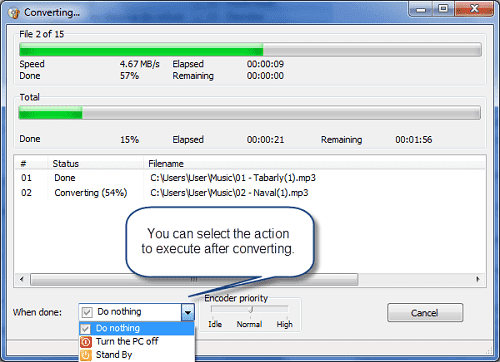
Kun ALAC muunnetaan flac-muotoon, voit muuttaa prosessin prioriteettia tai määrittää toiminnon, joka suoritetaan automaattisesti, kun ALAC on muunnettu FLAC:ksi. Kun ALAC-FLAC-muunnosprosessi on valmis, voit löytää muunnetut flac-tiedostot kansiosta, jonka määritit aiemmin muunnostuloksille.
Voit myös käyttää ALAC to FLAC Converteria, kuten:
ALAC-FLAC-muuntimen järjestelmävaatimukset:
- Järjestelmän vähimmäisvaatimukset
- Microsoft Windows XP/Windows Vista/Windows 7/Windows 8/8.1 (32-bittinen ja 64-bittinen)
- 1,0 GHz tai suurempi
- 512 Mt RAM-muistia
- 10 MB kiintolevyllä
- Suositellut järjestelmävaatimukset
- Microsoft Windows XP/Windows Vista/Windows 7/Windows 8/8.1 (32-bittinen ja 64-bittinen)
- Pentium 4 tai uudempi
- 1 Gt RAM-muistia
- 10 MB kiintolevyllä
Ei ole mikään salaisuus, että nykyään ääniformaattia, vaikkapa WAV:ta, pidetään jo arkipäivänä, jos ei eilen, niin toissapäivänä, varmasti. Jopa MP3-muoto, jota kaikki pelaajat soittavat, vie myös paljon tilaa kiintolevyltäsi. Siksi tämä muunnin on suunniteltu erityisesti vähentämään varattujen tiedostojen kokoa ja muuttamaan ne toiseen äänimuotoon, joka on pelaajien käytettävissä paremmin. Tosiasia on, että tietokoneäänen syntymisen alusta lähtien monet äänikortit eivät tukeneet standardeja, joita tarjotaan käyttäjälle nyt. Ensinnäkin näitä kortteja oli satoja eri valmistajia, ja toiseksi monien eri valmistajien äänenlaatu jätti paljon toivomisen varaa. Siksi maailmaan on muodostunut useita äänistandardeja, jotka ohjelmistosoittimet periaatteessa tunnistavat. Muuten, sillä ei ole väliä, mitä muotoa tässä tällä hetkellä tarkoitetaan. MP3 on yleinen äänimuoto. Toinen on niin kutsuttu Vorbis OGG -muoto. Ja kolmannella sijalla on erittäin vakava pakkausmuoto nimeltä FLAC. Mitä tehdä, jos sinulla on esimerkiksi matkapuhelin, joka ei ymmärrä ALAC- tai OGG-muotoa? Käännä ALAC tai OGG MP3:ksi! Ja tämän avulla apuohjelmamme auttaa sinua, jonka avulla voit selviytyä tästä ongelmasta muuntamalla äänimuodosta toiseen. Alac-flac-muuntimellamme on melko mukava ja intuitiivinen käyttöliittymä. Jokainen käyttäjä, jopa kaukana äänen muuntamisesta, voi helposti ja nopeasti ymmärtää kaikki sen ominaisuudet. Yleisesti ottaen koko alaacista flaciksi muuntaminen suoritetaan kolmella napsautuksella. Aluksi sinun tarvitsee vain valita lähdetiedosto, lopullinen muoto ja tallennuspolku, eli minne työn tulos tallennetaan. Tuetuista muodoista haluaisin huomata, että ohjelma toimii sellaisten tiedostomuotojen kanssa, kuten aac, ac3, aiff, ape, flac, m4a, m4b, m4r, mp3, ogg, tta, wav, wma. Samalla tavalla voit käyttää tätä muuntajaa helposti työskennelläksesi mobiililaitteiden kanssa vähentääksesi äänitiedostojen viemää tilaa. Muuntimen avulla voit paitsi muuntaa ääniformaatteja keskenään, myös muuttaa niiden rakennetta, esimerkiksi näytteenottotaajuutta. Loppujen lopuksi on täysin selvää, että mitä pienempi näytteenottotaajuus, sitä vähemmän levytilaa tämä tiedosto vie. Vaikka periaatteessa, jos et ole hienojen ääniasetusten asiantuntija, ohjelma tarjoaa sinulle omat vakioasetukset ja usko minua, ne ilahduttavat sinua! Äänitiedostojen nopea muunnos Kaikki tuotteemme käyttävät algoritmeja, jotka on optimoitu useiden prosessorien käyttöön nopeuttamaan työtään. Alac in flac konvektori venäjäksi, tukee ja käyttää laajaa valikoimaa tekniikoita ilmaiseksi, kuten Dual Core, Core Duo, Hyper-Threading ja muut. Samaan aikaan alac2flac converter muuntaa tiedostoja melko suurella nopeudella, samalla kun voit tallentaa/siirtää ID3-tunnisteita ja säilyttää kansiorakenteen. Alac to flac -muuntimemme avulla voit myös helposti avata ja muuntaa M3U-tiedostoja, jotka ovat tavallinen soittolista Winampille tai mille tahansa muulle soittimelle. Kun muunnamme alacin flac-muotoon, käytämme vain korkealaatuisia äänenkäsittelyalgoritmeja, joten äänen muuntaminen tapahtuu käytännössä ilman laadun heikkenemistä. Tuloksena oleva laatu riippuu vain valitsemastasi profiilista.
Ohjelman tärkeimmät ominaisuudet:
Helppokäyttöisyys ja käyttömukavuus;
Miellyttävä ja intuitiivinen käyttöliittymä;
Ilmaisen häviöttömän äänikoodekin, ALAC:n, AIFF:n ja muiden Lossless-muotojen muuntaminen;
Muuntaminen suurella nopeudella;
Säilyttää kansion rakenteen;
Integroitu CD-ripperi tukee CDDB/FreeDB online-CD-tietokantaa. Raitatiedot käsitellään automaattisesti;
Tukee erätiedoston käsittelyä;
Täysi Unicode-tuki tunnisteille ja tiedostonimille;
Suorituskyky on optimoitu työskentelyyn tietokoneissa, joissa on moniytiminen prosessori;
Monikielinen käyttöliittymä 16 kielellä, mukaan lukien venäjä;
Tukee äänen poimimista CD-levyltä - CD-rippaus;
Erilaisten kooderiasetusten avulla voit säätää koodauksen nopeutta ja laatua, valita tiedostokoon;
Esiasetusten käyttö - esiasetukset, joiden avulla aloitteleva käyttäjä voi helposti määrittää oikeiden asetusten valinnan työskennellessään ohjelman kanssa;
Käytetään optimoituja äänen transkoodaus- ja pakkausalgoritmeja;
Yksinkertainen ja helppo tulostustiedoston ominaisuuksien asetus;
Ohjelma sisältää sisäänrakennetun soittimen, jolla voit kuunnella kappaleita ennen muuntamista, mikä auttaa sinua huomaamaan, että asetusten valinta ei ole täysin onnistunut;
Tukee 16/24/32-bittisiä äänitiedostoja.
ALAC to FLAC Converter verkossa!Mitä ovat ALAC ja FLAC?
ALAC-muoto: Apple Lossless (tunnetaan myös nimellä Apple Lossless Encoder, ALE tai Apple Lossless Audio Codec, ALAC) on Applen kehittämä avoin audiokoodekki häviöttömään digitaalisen musiikin laadun pakkaamiseen. Apple Lossless -pakatut tiedot tallennetaan MP4-säilöyn, jonka laajennus on .m4a. Vaikka Apple Losslessilla on sama tiedostopääte kuin FLAC:lla, se ei ole FLAC: se on samanlainen kuin muut häviöttömät koodekit, kuten FLAC ja muut.
FLAC-muoto: Suosittu häviöttömän digitaalisen äänen koodausmuoto. Pakkauksenhallinta jaetaan samannimisenä ilmaisohjelmistona Microsoft Windowsille sekä laajennuksina suosittuihin mediasoittimiin.
Miten muuntaa FLAC ALAC:ksi? Kokeile Audio Transkooderia!
Parhaan FLAC-ALAC-muuntimen tärkeimmät ominaisuudet:
- Salamannopea muunnos (moniytimiset optimoidut enkooderit nopeuttavat muunnoksia nykyaikaisissa tietokoneissa.)
- Erätila useiden tiedostojen muuntotehtävään, Audio Transkooderi voi muuntaa tuhansia FLAC tiedostot kerralla.
- Tukee yleisimmin käytettyjä suosittuja syöttö- ja tulostusmuotoja.
- Tukee vedä ja pudota.
- Täysi Unicode-tuki tunnisteille ja tiedostonimille.
- Integroitu CD-ripper CDDB/freedb-nimitietokantatuella.
- Tukee muuntamista ilman väliaikaisia tiedostoja, se tuo sinulle suuren muunnosnopeuden ja säästää kiintolevyresursseja.
- Helppo oppia ja käyttää, tarjoaa silti asiantuntijavaihtoehtoja, kun niitä tarvitset.
- Luo tuloskansiot automaattisesti lähdetiedostojen hakemistopuun mukaan.
- Se voi lisätä ID3-tunnisteen, kuten nimen, esittäjän, albumin, vuoden, tyylilajin ja kommentin kohdetiedostoon, kun tiedostot muunnetaan muotoon ALAC/WMA/OGG/WAV/APE/MP4/M4A/M4B.
- Melko intuitiivinen käyttää sen Windows Explorer-tyylin käyttöliittymän kanssa.
Onko sinulla .flac-tiedostoja, jotka haluat muuntaa ALAC-muotoon, jotta voit kuunnella niitä puhelimellasi? Onneksi olemme koonneet yksinkertaisen oppaan FLACin muuntamiseksi ALAC:ksi. Audio Transcoder tarjoaa sinulle helpon ja nopean tavan muuntaa kaikki äänitiedostot ALAC-muotoon laadukkaasti. Se on edistynyt Music Converter ja CD Ripper, joka tukee useita suosittuja mediamuotoja ja koodereita.
Lataa ilmainen ja seuraa alla olevia ohjeita
Vaiheet FLAC:n muuntamiseksi ALAC:ksi:
1. Lisää muunnettavat mediatiedostot.
Ensimmäinen askel on valita muunnettavat mediatiedostot. Suorita ja käytä Folder Exploreria selataksesi tiedostoja, jotka haluat muuntaa. Valitse sitten tiedosto tiedostoluettelosta, vedä se Drop Zone -alueelle ja pudota se sinne. Vaihtoehtoisesti voit muokata minkä tahansa valitun tiedoston tunnisteita Drop Zonessa.
Kun tiedostot on valittu, seuraava vaihe on valita tulosasetukset Converterissa.
2. Valitse lähtöasetukset.
Toinen vaihe on lähtöasetusten valitseminen. Aloita valitsemalla tulostettava kansio ja valitsemalla toiminto, joka suoritetaan, jos tulostiedosto on jo olemassa (luo uusi tiedosto, korvaa tai ohita olemassa oleva tiedosto).

Voit myös asettaa Media Converterin poistamaan lähdetiedoston muuntamisen jälkeen ja säilyttämään alkuperäisen kansiorakenteen erämuunnoksen aikana. Lopuksi sinun tulee valita lähtömuoto ja äänenlaatu. Valitse ALAC-valintaikkunassa lopullisten raitojen muotoasetukset. Valitse tarvitsemastasi laadusta riippuen bittinopeus, näytetaajuus ja kanavien määrä. Menetät todennäköisesti osan äänisisällöstä, jos valitset monovaihtoehdon. Voit valita, mitä näytetaajuutta haluat käyttää. 44,1 kHz (tai 44100 Hz) on musiikki-CD-levyjen näytteenottotaajuus. Vähemmän kuin tämä ja alat kuulla laadun heikkenemistä.

Kun tulostusasetukset on mukautettu, voit siirtyä viimeiseen vaiheeseen - .
3. Aloita äänitiedostojen muuntaminen .alac-muotoon
FLAC ALAC Converterilla voit muuntaa mitä tahansa mediaraitoja kaikille iOS-laitteille ja toistaa ääntä iPodilla, iPhonella tai iPadilla.
Hyödyllisiä ohjeita:
Ohjelmistojärjestelmävaatimukset:
- Järjestelmän vähimmäisvaatimukset
- Microsoft Windows XP (32-bittinen ja 64-bittinen)
- 1,0 GHz tai nopeampi prosessori
- 512 Mt RAM-muistia
- 10 Mt vapaata kiintolevytilaa
- Suositellut järjestelmävaatimukset
- Microsoft Windows 7/8/8.1/10 (32-bittinen ja 64-bittinen)
- Pentium 4 tai nopeampi moniytiminen prosessori
- 1 Gt RAM-muistia
- 10 Mt vapaata kiintolevytilaa
Usein Kysytyt Kysymykset
Suosittelemme, että etsit ensin vastaukset kysymyksiisi täältä, ennen kuin yrität ottaa meihin yhteyttä.
Musiikin kuuntelu mobiililaitteella on nautintoa, ja musiikin kuuntelu häviöttömällä laadulla on erityinen nautinto. Mutta jos katsot, mitä iPhone, iPad ja iPod tukevat, huomaat, että mikään niistä ei sisällä FLAC(Ilmainen häviötön äänikoodekki). Selvitetään, miksi näin tapahtui ja mitä niiden, jotka haluavat kuunnella musiikkia ilman laadun heikkenemistä, pitäisi nyt tehdä.
Miksi iPhone, iPad ja iPod eivät tue FLACia?
Vastaus tähän kysymykseen on yksinkertainen. Applella on hirviömäisiä perfektionisteja ja he yrittävät tehdä kaiken paremmin niin paljon kuin mahdollista. Tämän seurauksena muoto kehitettiin Applen seinien sisällä ALAC(Apple Lossless Audio Codec), joka on pohjimmiltaan sama Lossless-muoto.Mikä on Lossless-muoto? Se on tapa koodata musiikkitiedostoja laadun heikkenemättä. Eli musiikki siinä muodossa, jossa se on tallennettu. Miksi Apple luopui FLAC-tuesta iPhonessa, iPadissa ja iPodissa ja pakotti meidät käyttämään ALAC-muotoa, jos molemmat muodot ovat häviöttömiä?
Tosiasia on, että Apple Lossless (ALAC) ei vaadi korkeaa laitteen suorituskykyä, minkä vuoksi laitteesi akun kulutus on pienempi kuin jos se olisi FLAC. ALAC:n paino koodauksen jälkeen on hieman pienempi kuin FLAC, ja dekoodausnopeus on optimaalinen.
Kuinka kuunnella FLACia iPhonella, iPadilla ja iPodilla?
iOS:n vakiomusiikkisovellus ei voi toistaa FLACia, eikä sitä voi kuunnella tavallisella sovelluksella. Tästä tilanteesta on vain kaksi tietä:- Muunna FLAC ALAC:ksi;
- Käytä vaihtoehtoisia musiikkisovelluksia App Storessa.
Muunna FLAC ALAC:ksi
Tämä tehdään erityisillä ohjelmistoilla, joista melkein kaikki on maksettu. Voin suositella ilmaiseksi Ilmainen Audio Converter dvdVideoSoftista iTunesEncode.NET voi myös olla hyvä apulainen. On myös paljon muita ohjelmistoja: Xrecode, Xilisoft Video Converter ja niin edelleen.Kolmannen osapuolen sovellukset
Itse asiassa tässä ei ole vaikea valita; App Storessa ei ole paljon sovelluksia, jotka voivat toistaa FLAC-muotoa; Tiedän vain kolme tällaista ohjelmaa:- FLAC Player (suositus, mutta hinta on 329 ruplaa);
